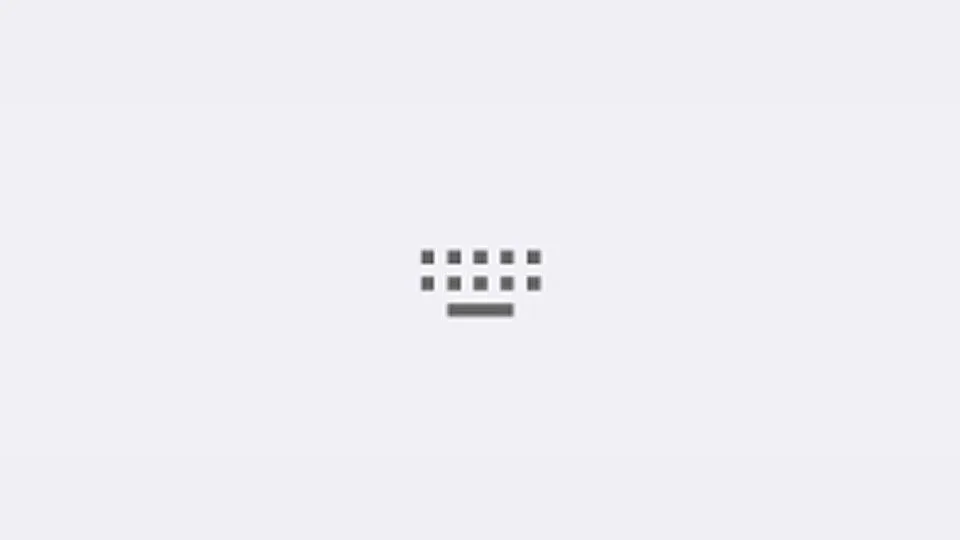Androidスマホで文字入力をする際、キーボードの表示と共にナビゲーションバーへ[キーボードアイコン]が表示されることがあります。このアイコンに手が触れてしまい誤作動するようであれば消してしまう事ができます。
アイコンが表示される理由
キーボードの表示と共にナビゲーションバーへ表示される[キーボードアイコン]は入力方法の選択をするためのものです。
入力方法の選択とは「IMEアプリ(日本語入力アプリ)の切り替え」を指しており、複数のIMEアプリがインストールされ有効になっていると表示されます。
そのため、使用するIMEアプリを1つにすれば非表示にできます。
使用するIMEアプリを1つにするやり方
- 設定より【システム】>【キーボード(言語と入力)】>【画面キーボード】を開きます。

- 画面キーボードより【(対象のIMEアプリ)】を1つだけオンにします。
【Google音声入力】はオンでも問題ありません。
使用するIMEアプリを1つにするやり方は以上です。
有効なIMEアプリ(日本語入力アプリ)が1つだけの場合、文字入力時に右下のキーボードアイコンは表示されなくなります。
1つの言語しか使わない人には不要なアイコンですが、日本語と中国語など複数の言語を使い分けているような場合に必要となってくる機能でしょう。